Power Automateを使って業務を自動化していると、条件判定を使いたい時がありますよね。
今回は条件判定でつまづいた部分を紹介します。
ずばり、Null判定です。Power AutomateではNull判定の方法にコツがあります。
お問い合わせ内容

Power AutomateでPlannerタスクの”期限”を取得してExcelに転記してるんだけど、期限が入っていないタスクでエラーになるですよ。
“期限”=””(空白) みたいな条件式を作ったけどうまく動かないです・・教えてください。

確認いたします。
(ノーコード、お作法がちょっと違うからなぁ・・)
問い合わせの詳細

うおっ!
誤判定。
Power AutomateでPlannerのタスクをExcelに転記しているようです。
Plannerタスクには”期限”という情報があり日付が入ります。
日付はそのままでは、秒まで取れてしまうので、途中で”年/月/日”という形式に加工してからExcelに記録するということをしています。
しかし、”期限”が空白(Null)だと、日付形式の加工の際にエラーとなってしまいます。
そこで条件判定を使いたい、でもうまく行かないというのが今回の問い合わせです。
【Power Automateでやりたいこと】
・Plannerタスクで”期限”が空白のものは、Excelに期限を記録しない。
・期限が空白(Null)かどうか、条件判定を行いたい。
“期限”=””(空白)といった単純な条件指定だと、上手く判定こと動作してくれません。
【上手く条件判定できないケース】
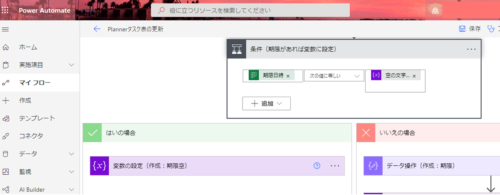
↓以下のようにTrue判定されずに、結果、空白の文字変換に進みエラーとなります。
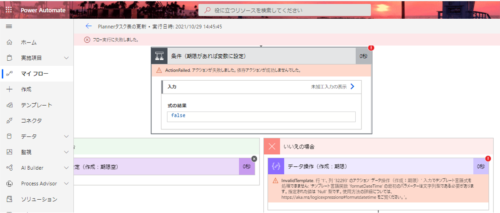
解決策:Null判定にはempty式を使う
Power AutomateでNull判定をするには、empty式を使うのがコツです。
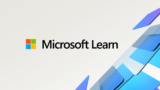
Plannerタスクの期限が空白か判定するには、以下のようにすると良いです。
empty( “Plannerタスクの期限” ) = true
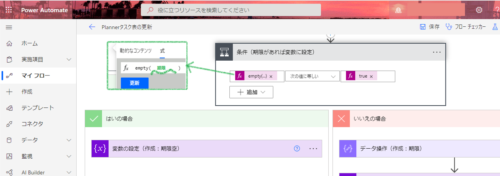
これで上手いこと、期限がNullであるとtrueと判定がされました。
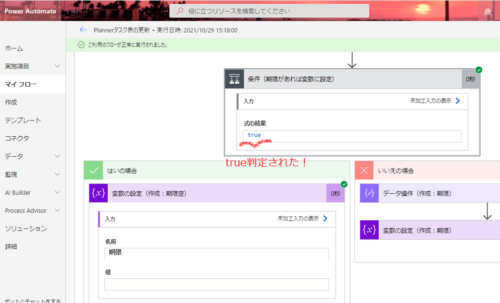
まとめ
1.Power Automeの条件判定は少しお作法が異なります。
2.Null判定を行うには、empty式を使いましょう。
ローコードでプログラムが組めるんですが、なかなか癖がありますねぇ。


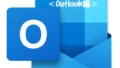
コメント